UG10.0如何用拉伸命令造立体五角星?
1、如下图所示,
打开UG10.0软件,
新建一个空白的模型文件,使软件进入到三维界面。

2、如下图所示,
第一步,点击工具栏中的拉伸图标,激活拉伸命令,
第二步,点击基准坐标系中的XY平面,直接进入到草图环境。

3、如下图所示,
这一步主要是画五角星。
1、点击工具栏中的多边形命令,以坐标原点为圆心画一个正五边形,
2、点击工具栏中的轮廓命令,将正五边形中的点全部连接起来,就成了一个五角星形状,
3、点击快速修剪,将正五边形全部修剪掉 ,同时还见五角星里边的小正五边形也修剪掉,
4、点击 完成 ,退出草图。

4、如下图所示,
回到拉伸对话框,
先设置一个拉伸距离,比如说10,
然后设置拔模,从起始限制,角度给大一点,比如60,
然后看着预览的效果,
一边调整高度,一边调整角度,
下图中的高度3和角度60,是笔者自己一步一步试出来的,
最后就可以点击 确定 了。

5、如下图所示,
第一步,点击工具栏中的更多,
第二步,点击其展开栏中的镜向特征,
激活镜像特征命令。

6、如下图所示,
镜像特征 对话框出现了,
要镜像的特征一栏我们毫不犹豫的选择五角星实体。

7、如下图所示,
镜像特征对话框中的镜向平面一栏,
我们选择现有平面,
点击实体的底部平面,
然后点击确定。

8、如下两幅图所示,
我们先在设计树中将基准坐标系给隐藏起来,
然后在渲染中给实体指定红色。
————
这样,一个红色的立体五角星就在UG中造好了。
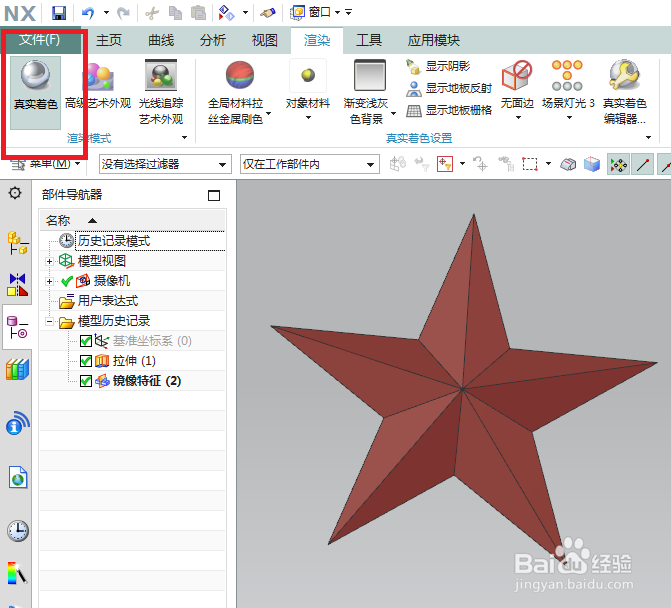

声明:本网站引用、摘录或转载内容仅供网站访问者交流或参考,不代表本站立场,如存在版权或非法内容,请联系站长删除,联系邮箱:site.kefu@qq.com。
阅读量:195
阅读量:87
阅读量:22
阅读量:164
阅读量:65